Kuinka löytää Wi-Fi-salasana Androidista
Mitä tietää
- Roottele Android, Asentaa Solid Explorer -tiedostonhallinta, siirry sitten kohtaan Valikko > Varastot > juuri > tiedot > Myöntää pääkäyttäjän oikeuksien myöntämiseen.
- Napauta sekalaiset > wifi > wpa_supplicant.conf, valitse tekstieditori ja katso sitten -kohdan alta verkkoon lohko löytääksesi merkinnän psk (salasanasi).
- Vaihtoehtoisesti käytä ADB tarkastellaksesi Wi-Fi-asetuksia tietokoneella tai käyttääksesi pääteemulaattoria päästäksesi Wi-Fi-salasanan sisältävään tiedostoon.
Tässä artikkelissa kerrotaan, kuinka voit tarkistaa Wi-Fi-salasanat Android-laitteella. Alla olevien tietojen tulee olla voimassa riippumatta siitä, kuka Androidisi on valmistanut (Samsung, Google, Huawei, Xiaomi jne.).
Etsi WI-Fi-salasanat Androidista Solid Explorerin avulla
Solid Explorer -sovellus on yksi parhaista Android-tiedostoselaimista. Käytä sitä Wi-Fi-salasanasi hakemiseen.
Käyttääksesi näitä menetelmiä, salli pääkäyttäjän käyttöoikeudet Android-laitteeseen. Tämä voi mitätöidä takuun. Varmuuskopioi tietosi ennen kuin yrität roottaa älypuhelimen tai tabletin.
Avaa Google Play Kauppa sovellus ja etsi Kiinteä Explorer.
-
Napauta Solid Explorer -tiedostonhallintaja napauta sitten Asentaa.
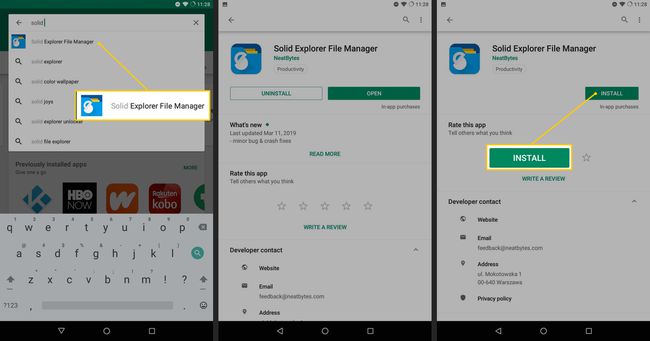
Avata Kiinteä Explorer. Aloitusnäytössä on luettelo tärkeimmistä hakemistoistasi, jotka ovat mediakansioita, joita käytät säännöllisesti.
Avaa valikko napauttamalla pinottuja rivejä näytön vasemmassa yläkulmassa.
Vuonna Varastot osio, napauta juuri.
-
Napauta juuritiedostojärjestelmässä tiedot.
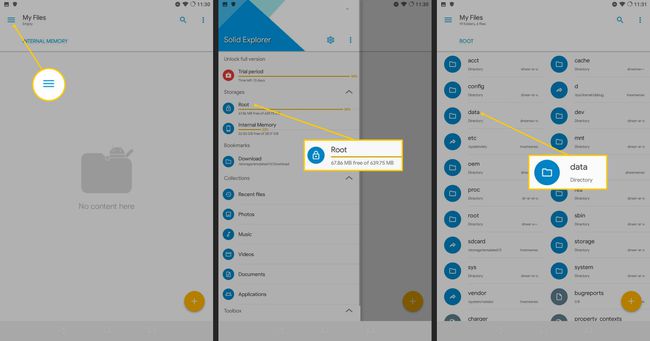
Napauta Myöntää antaa Solid Explorerille juurioikeudet.
Napauta sekalaiset.
-
Napauta wifi.
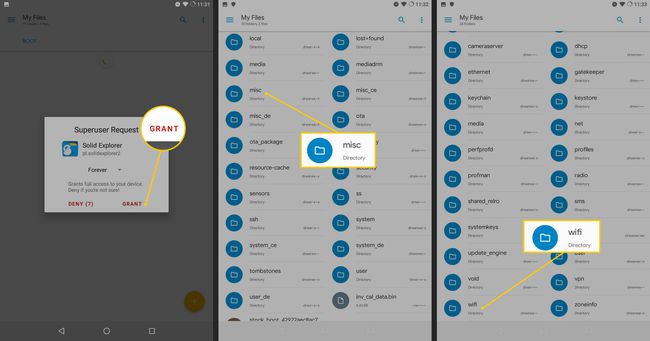
-
Napauta wpa_supplicant.confja valitse sitten Solid Explorerista tekstieditori, kuten SE Text Editor.
The wpa_supplicant.conf tiedosto sisältää Wi-Fi-määritystiedot. Älä muuta tätä tiedostoa.
-
Katso alla verkkoon lohko ja etsi merkintä kohteelle psk. Se on salasana.
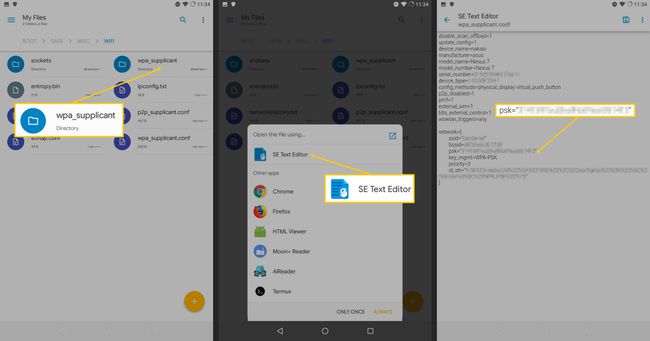
Jos muodostat yhteyden useisiin Wi-Fi-verkkoihin laitteella, näet a verkkoon lohko jokaiselle. Tarkista ssid syöttö jokaiseen lohkoon verkon nimeä varten.
Säilytä salasana turvallisessa paikassa, jotta voit käyttää sitä myöhemmin.
Voitko näyttää Wi-Fi-salasanat Androidissa?
Kun annat Wi-Fi-salasanan, laite muistaa sen loputtomiin. Turvallisuussyistä se ei kuitenkaan koskaan jaa salasanaa mielellään. On olemassa tapoja näyttää Wi-Fi-salasana Androidissa, jos sinulla on juurtunut laite. Voit myös käyttää kaikkia salasanalla suojattuja Android-kansioita a komentorivi työkalu nimeltä ADB.
Kuinka nähdä WI-Fi-salasanat Androidissa pääteemulaattorin avulla
Jos et halua asentaa uutta tiedostonhallintaa, käytä Android-laitteen pääteemulaattoria päästäksesi tiedostoon, joka sisältää Wi-Fi-salasanan.
Pääteemulaattoreita on useita, mutta Termux on selkeä erottuminen. Se on enemmän kuin pääteemulaattori, sillä se tuo komentorivityökalut, kuten SSH: n, Androidiin, jotta voit käyttää mobiililaitetta, kuten Linux-jakelua.
Wi-Fi-salasanojen tarkasteleminen Termuxilla:
-
Etsiä Termux Google Play Kaupassa ja asenna sovellus.
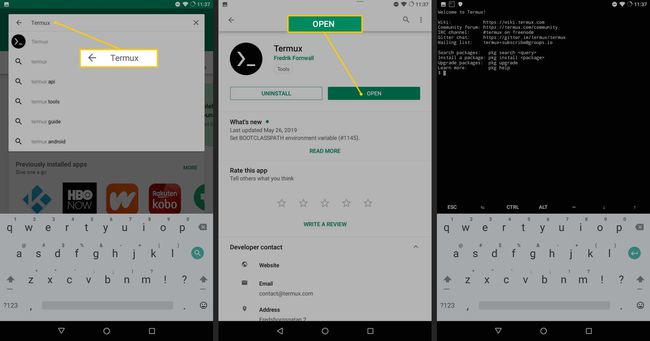
Avata Termux.
-
Kirjoita komentoriville seuraava teksti:
$ pkg asenna termux-tools.
-
Lisää pääkäyttäjän (pääkäyttäjän) käyttöoikeudet kirjoittamalla komento:
$ su.
Myönnä pääkäyttäjän oikeudet Termuxille pyydettäessä.
-
Kirjoita komentoriville seuraava teksti:
# cat /data/misc/wifi/wpa_supplicant.conf.
-
Katso alla verkkoon lohko löytääksesi merkinnän psk.
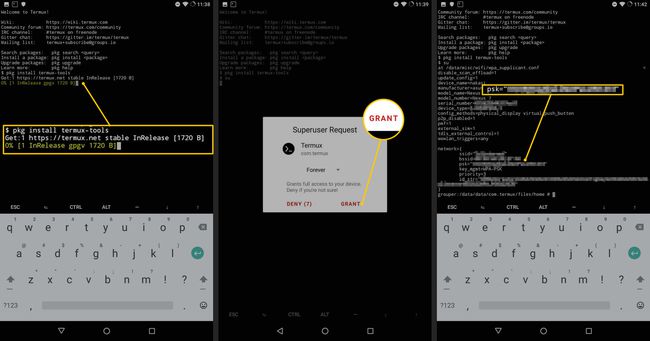
Jos muodostat yhteyden useisiin Wi-Fi-verkkoihin laitteella, näet a verkkoon lohko jokaiselle. Tarkista ssid syöttö jokaiseen lohkoon verkon nimeä varten.
Säilytä salasana turvallisessa paikassa.
Kuinka näyttää WI-Fi-salasanat Androidissa ADB: n avulla
Jos haluat tehdä kaiken tietokoneelta käsin, Android Debug Bridge (ADB) on vain työkalu siihen. Käytä ADB: tä Wi-Fi-määrityksen hakemiseen suoraan puhelimesta ja katsele sitä tietokoneella.
-
Asenna ADB tietokoneellesi. Tämä toimii parhaiten Linuxissa, mutta voit käyttää Windowsia tai Macia.
Linux
Avaa pääte ja suorita seuraava komento:
$ sudo apt install android-tools-adb android-tools-fastboot.
Windows
Lataa Windowsissa Googlen uusimmat alustatyökalut. Kun olet purkanut pakatun tiedoston, avaa kansio ja napsauta hiiren kakkospainikkeella sen sisällä. Valitse vaihtoehto avata pääteikkuna.
Mac käyttöjärjestelmä
Lataa uusimmat Googlen alustatyökalut Macille. Kun pakattu tiedosto on purettu, avaa Mac Terminal -sovellus ja suorita tämä komento:
$ cd /polku/androidiin/tools.
Liitä Android-laite tietokoneeseen USB-kaapelilla. Jos haluat kopioida määritystiedoston Androidista, vaihda laitteen yhteys latauksesta tilaan MTP tiedostojen siirtoon.
-
Kirjoita tietokoneen pääteikkunaan seuraava:
$ adb-laitteet.
-
Laitteeseen tulee ilmoitus, jossa sinua pyydetään ottamaan USB-virheenkorjaus käyttöön. Salli se ja suorita sitten yllä oleva komento nähdäksesi Android-laitteen sarjanumeron.
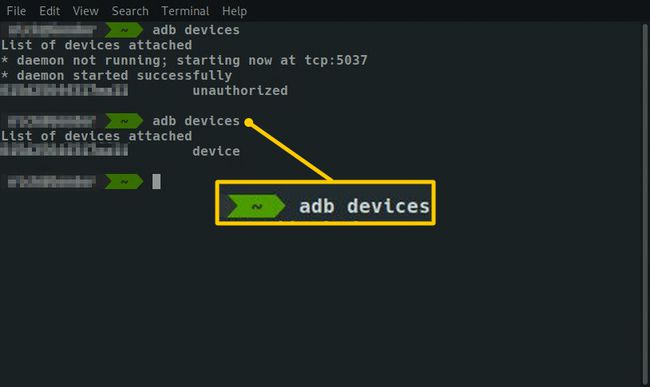
-
Suorita seuraavat komennot terminaalista:
$ adb-kuori
$ su
# cat /data/misc/wifi/wpa_supplicant.conf.Kopioi määritykset suorittamalla:
# cp /data/misc/wifi/wpa_supplicant.conf /sdcard/
#poistuminen
$ poistuminen
$ adb pull /sdcard/wpa_supplicant.conf ~/Downloads/Avaa sitten tiedosto tietokoneella ja käytä kaikkea.
-
Etsi verkkoon lohkot tiedostossa. Paikanna verkkosi kohdasta ssid. Salasana on lueteltu alla psk.
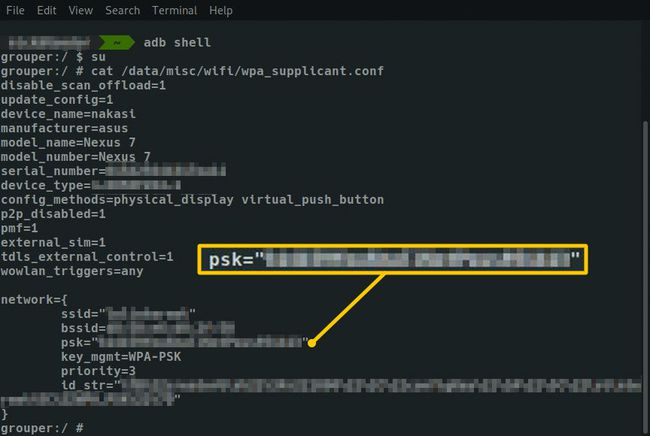
-
Poistu komentotulkista kirjoittamalla:
#poistuminen
$ poistuminen. Irrota Android-laite.
